Konversi STEP menjadi DWT
Cara mengonversi file STEP menjadi template DWT di AutoCAD untuk alur kerja CAD yang efisien.
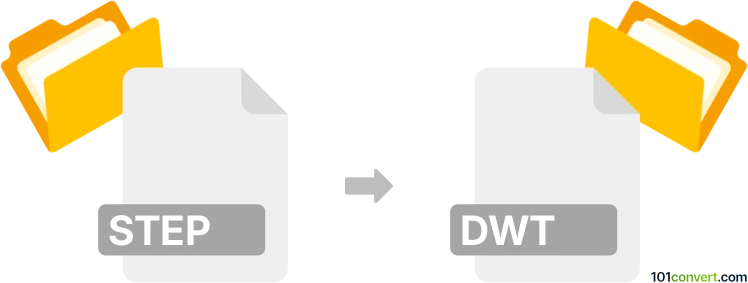
Bagaimana mengkonversi step ke dwt berkas
- Lainnya
- Belum ada peringkat.
101convert.com assistant bot
6hr
Mengenal Format File STEP dan DWT
STEP (STandard for the Exchange of Product model data, .step or .stp) adalah format file netral yang banyak digunakan untuk pertukaran data CAD 3D. Format ini memungkinkan interoperabilitas antara berbagai perangkat lunak CAD dengan menyimpan model 3D, rakitan, dan informasi terkait secara standar.
DWT (Drawing Template, .dwt) adalah format file template yang digunakan oleh AutoCAD dan produk Autodesk lainnya. File DWT berisi pengaturan, tata letak, layer, dan gaya yang telah dipratentukan, sebagai titik awal untuk gambar baru.
Kenapa mengonversi STEP ke DWT?
Mengonversi file STEP ke template DWT berguna saat Anda ingin menggunakan model 3D sebagai dasar untuk membuat gambar 2D standar atau template di AutoCAD. Proses ini memungkinkan Anda menjaga konsistensi dalam standar gambar dan menggunakan kembali geometri yang diimpor secara efisien.
Cara mengonversi STEP ke DWT
- Buka file STEP di AutoCAD (disarankan AutoCAD 2017 atau yang lebih baru):
File → Open dan pilih file .step atau .stp Anda. AutoCAD akan mengimpor geometri 3D. - Persiapkan gambar:
Sesuaikan layer, satuan, dan tampilan sesuai kebutuhan. Anda mungkin ingin membuat tampilan 2D dari model 3D menggunakan perintah VIEWBASE. - Simpan sebagai template DWT:
Pergi ke File → Save As → Drawing Template (*.dwt). Pilih lokasi dan nama untuk file template Anda. - Atur opsi template:
Di dialog Template Options, Anda dapat menambahkan deskripsi dan menentukan satuan pengukuran. - Selesai dan gunakan DWT Anda:
Geometri STEP yang diimpor sekarang menjadi bagian dari template AutoCAD yang dapat digunakan kembali.
Perangkat lunak terbaik untuk konversi STEP ke DWT
Perangkat lunak paling andal untuk konversi ini adalah AutoCAD dari Autodesk. AutoCAD secara native mendukung impor STEP dan pembuatan template DWT. Program CAD lain seperti BricsCAD dan DraftSight juga mungkin mendukung alur kerja serupa, tetapi AutoCAD menawarkan proses yang paling mulus.
Tips untuk konversi yang sukses
- Pastikan file STEP Anda bersih dan bebas dari error sebelum mengimpor.
- Gunakan layer dan blok untuk mengatur geometri yang diimpor agar template lebih terstruktur dan mudah digunakan.
- Kustomisasi DWT Anda dengan title block, gaya anotasi, dan tata letak sesuai kebutuhan.
Catatan: Catatan konversi step ke dwt ini tidak lengkap, harus diverifikasi, dan mungkin mengandung ketidakakuratan. Silakan pilih di bawah ini apakah Anda merasa informasi ini bermanfaat atau tidak.